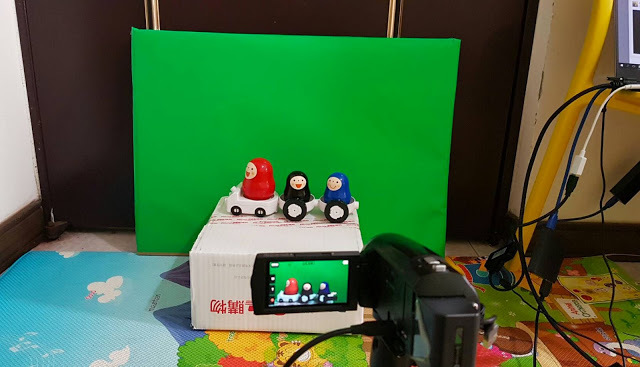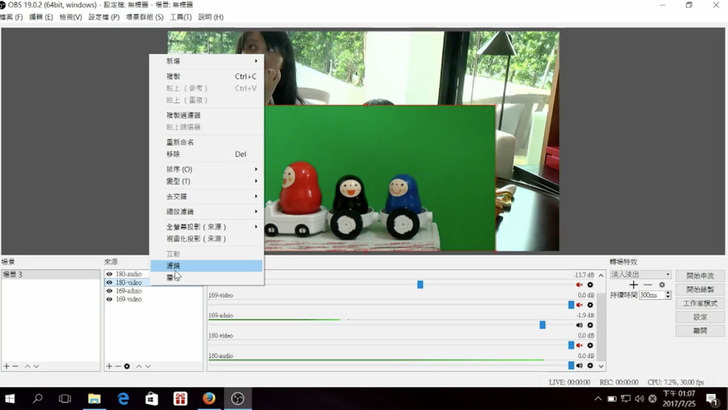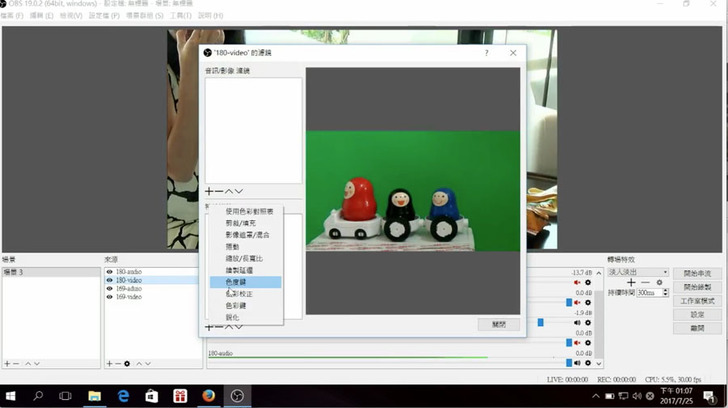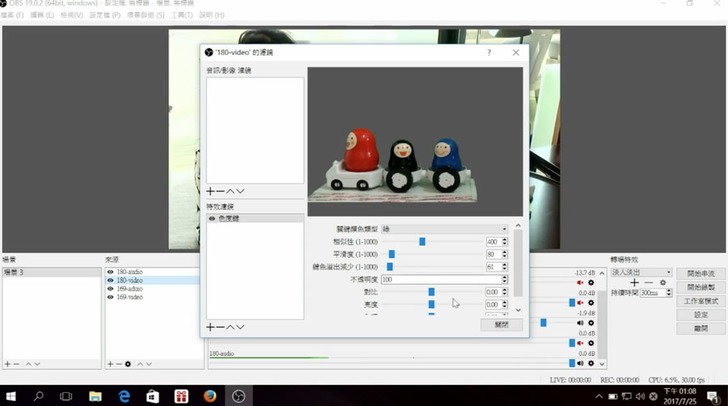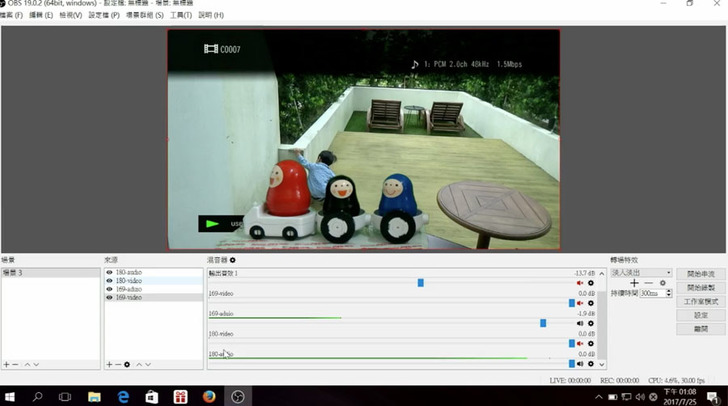去背 已經可以適用於DIY的家用市場了...
使用這下面兩支擷取器實現OBS studio 去背
左邊(綠色屏幕):採用USB3.0 FEBON180 免驅動程式HDMI擷取器,擷取sony 攝影機
https://febon.blogspot.com/2017/06/usb30-febon180-uvc-hdmi-catpure-card.html
右邊(公車畫面):採用USB3.0 FEBON169 免驅動程式HDMI擷取器,擷取dvd播放器
https://febon.blogspot.com/2016/04/usb30-febon169-uvc-hdmi-capture-card.html
自己準備綠背景和攝影機
不建議用CANON 單眼 : 因為沒有聲音,只有影像
這類相機不支持 Clean HDMI (hdmi影像會顯示相機的資訊如對焦的符號 電池容量等)
DV 方面,不建議用 SONY HDR-CX405, 這款的hdmi輸出只有影像沒有聲音
下圖是採用 SONY HDR-PJ675 亦可採用 SONY HDR-CX450
STEP1: 先設定成下面的場景含兩個影像和聲音
背景畫面(圖中藍色的影像是來自於DVD player),由 FEBON169擷取
綠色的畫面,來自於SONY DV, 由FEBON180擷取
此場景說明如下
180-VIDEO: 抓取FEOBN180擷取器的視訊裝置 HDMI GRABBER
180-audio: 抓取FEBON180擷取器的音效裝置 HDMI GRABBER
169-video :抓取 FEBON169 擷取器的視訊裝置 FULLHD webcam
169-audio(選擇加入): 抓取 FEBON169 擷取器的音效裝置FULLHD webcam
STEP2: 去背
滑鼠右鍵 " 180-VIDEO" 加入濾鏡,
STEP3: 新增色度鍵
STEP4: 選擇綠色, 可以微調下面三個參數(相似性 平滑度 綠色溢出減少)
結論:
並非市面上所有的擷取卡都可以在電腦上同一時間點插入兩支\
一般的擷取卡都是 usb iso mode,
這個實驗採用的是 USB iso mode (USB3.0 FEBON180) 和USB BULK mode (USB3.0 FEBON169)
這樣保證可以同一電腦插入兩支擷取器
以此類推,要插入三支擷取器,組合如下
USB3.0 FEBON169免驅hdmi擷取器 X 3
或是
USB3.0 FEBON180 免驅hdmi擷取卡 x1. +. USB3.0 FEBON169 免驅hdmi擷取器 x2
插入越多支,cpu 使用率就越高
建議可以採用獨立顯卡, intel i5 以上 + usb3.0 XHCI +windows10 / MAC OSX ,
這樣的電腦規格,可以節省CPU資源
以下是完整的視訊介紹